
Много потребители искат да знаят как могат изрежете и поставете видеоклипове или фрагменти лесно от вашата GNU / Linux дистрибуция. И със сигурност има много алтернативи, за да можем да изрязваме видеоклипове и след това да се присъединяваме към тях, ако имаме нужда или просто да ги използваме отделно. В този урок ще обясним няколко прости метода да го направим стъпка по стъпка, тъй като е съвсем практично, когато просто искаме да извлечем част от видеото, която ни интересува, или просто да премахнем определени части, които искаме да избегнем.
Изрязването на видеоклипове също ни позволява да имаме фрагменти, с които да работим с програма за редактиране, да ги присъединяваме и генерираме видео от колаж. Например в YouTube виждаме някои от тези композиции, които са най-малко любопитни или се използват за презентации или за изненада на хората, като вземат фрагменти от събития, записани на видео, които са важни за този човек и т.н. Истината е, че възможностите са много, въпреки че няма да обясняваме как да направим този тип композиция и просто ще се ограничим до описване на различните начини за изрязване на видеоклипове.
Изрежете видеоклипове с помощта на програма с графичен интерфейс:
там няколко опции да го направим по удобен, интуитивен и бърз начин, но ние избрахме две от най-интересните.
Използване на Avidemux:
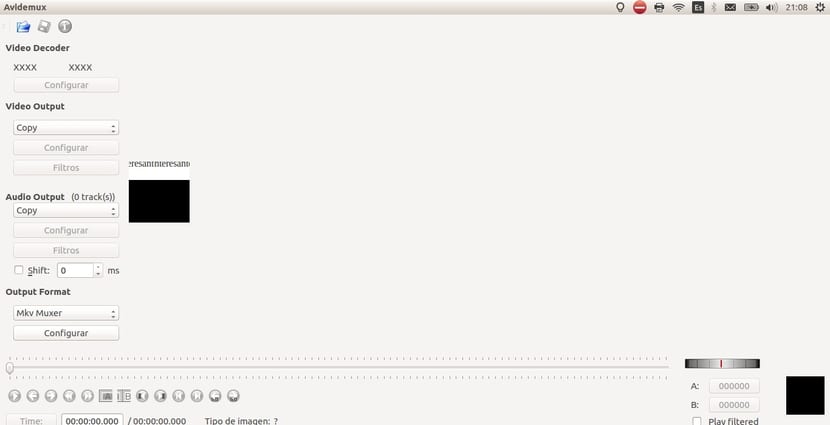
Операцията на Avidemux Това е много просто. Това е безплатна програма за видео редактиране, написана на език C / C ++, използвайки GTK + и Qt библиотеки за нейния външен вид. Той поддържа различни аудио формати и работи на различни платформи, с доста висока производителност. За да оценим видеоклиповете, просто следваме стъпките:
- Ние изпълняваме Avidemux.
- Плъзгаме видео което искаме да изрежем в интерфейса на Avidemux или го избираме, за да го отворим от менюто.
- С помощта на лента за време за видео можем да го преместим и да изберем частта от видеоклипа, която трябва да изрежем.
- Трябва да отбележим започващите видеоклипа с помощта на бутон А и край с бутона B.
- Ние ще архив, Запази, Запази като, за да запазиш разреза.
След като режем клиповете, можем направете композиция обединявайки ги с Avidemux. Просто плъзнете отделните видеоклипове подредени един по един в интерфейса на Avidemux и те ще бъдат обединени, след което ще запазите резултата в едно монолитно видео ...
Използване на VidCutter:
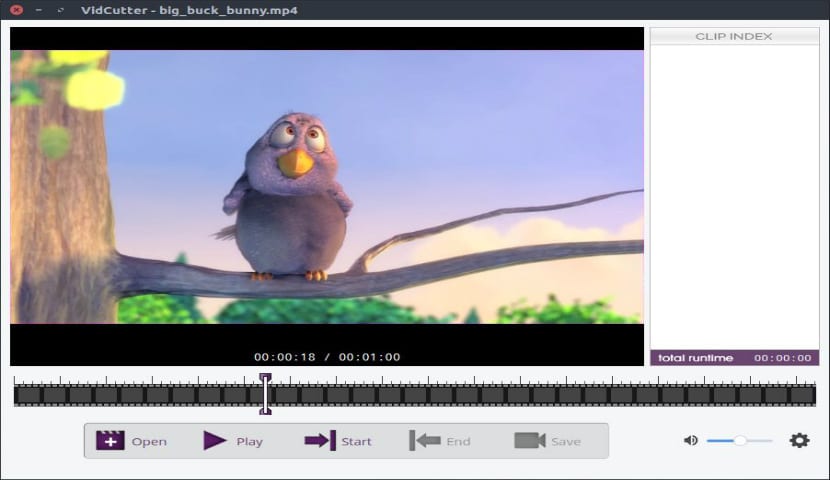
VidCutter Това е програма за мултиплатформен видео редактиране, така че можем да я инсталираме и в нашата GNU / Linux дистрибуция. С него можете да изрязвате и присъединявате видеоклипове по прост начин, благодарение на интуитивния си графичен интерфейс. Разработчиците са използвали Qt5 и Python за своето разработване и той използва великолепните характеристики на мощния инструмент ffmpeg, на който се основава, за да работи при кодирането и декодирането на видео елементи, поддържайки популярни формати като FLV, MP4, AVI и MOV ...
Потребителският интерфейс, който VidCutter представя може да се персонализира от потребителя, така че можете да използвате различни визуални теми и голям брой конфигурации, за да настроите наличните инструменти и средата за редактиране на видео, като се адаптирате към вашия вкус и нужди. Промените не изискват допълнителни конфигурации, за да работят, така че потребителското изживяване ще бъде възможно най-продуктивно и лесно. За да изрежете видеоклип просто:
Освен това можете да се присъедините към изрязани видеоклипове, правейки композициите си лесни и бързи, дори да пренареждате клиповете по наш вкус. Съкращенията ще бъдат точни благодарение на технологията, наречена SmartCut, за подобряване на вече казаното. Сред неговите функционалности откриваме също, че неговият механизъм за възпроизвеждане ви позволява да видите резултата, благодарение на хардуерната система за ускорение, базирана на libmpv библиотека и обработка на видео, поддържана през OpenGL. По отношение на експортирането на видео, той обикновено ви позволява да запазите видеоклипа в същия формат като неговия източник
Изрежете видеоклипове от командния ред:
VidCutter се основаваше на функционалностите на ffmpeg поради силата му. Вече писахме за мощен инструмент ffmpeg което е швейцарски армейски нож за много неща, като работи с нашите мултимедийни файлове за конвертиране между формати, кодеци, поправяне на повредени видеоклипове, както добре знаете, и дори както ще видим сега, също и за да може да изрязва парчета от видео по прост начин.
за изрежете видеоклип можем да използваме няколко опции. Например в първия случай можем да го направим без прекодиране или във втория прекодиране. Имайте предвид, че просто трябва да сте наясно с времето за начало и край на клипа, например, представете си, че е от 00:05:00 до 00:07:00:
ffmpeg -i video.mp4 -ss 00:05:00 -t 00:07:00 -c copy nombre_final.mp4 ffmpeg -i video.mp4 -ss 00:05:00 -t 00:07:00 -async 1 -strict -2 nombre_final.mp4</pre> <pre>
Между другото, ако искате да видите списък с кодеци налични можете да използвате:
ffmpeg -formats -E
Що се отнася до случая с mencoder, той също е мощен инструмент, с който можем да изпълняваме множество операции, като в този случай изрязваме видеоклиповете, както направихме с ffmpeg. За да направите това, можете просто да въведете следната команда:
mencoder -ss 00:05:00 -endpos 00:07:00 -oac copy -ovc copy video.mp4 -o corte.mp4
В случай на желание да се консултирате с списък с кодеци наличен в mencoder, можете да използвате:
mencoder -ovc help mencoder -oac help
Надявам се, че ви е помогнало и сте се научили как да изрязвате видеоклипове. Не забравяйте да коментирате ...
Здравейте:
Можете също да използвате VLC, нали?
Vidcutter може да се инсталира без добавяне на друг ppa:
https://software.opensuse.org/download/package?project=home:ozmartian&package=vidcutter
отличен урок
Поздрави и поздравления за страхотната публикация на «Как да режем видеоклипове#. на уебсайта «https://www.linuxadictos.com/cortar-videos.html.“ . С настоящото настоятелно ви моля да бъдете така любезен да ми помогнете как да изрязвам кратки и дълги видеоклипове (1 час, 2 часа, 3 часа и повече), независимо дали са в различни формати (mpg, avi, mp4 и други). За по-добри детайли искам да нарежа видеоклипове от 1, 2, 3 часа или повече на времеви сегменти от 0.30 секунди, тъй като този времеви интервал е това, което се приема като минимум, за да мога да го кача от моя телефон с Android в моя статус WhatsApp. Поради тази причина настойчиво повтарям горепосоченото си искане.
Благодаря Ви предварително за любезното внимание, помощ и бърз отговор.
ЗАБЕЛЕЖКА: Моля, искам да направя този процес чрез терминала linux.
Много благодаря
Ами много ви благодаря!